
Michael Cain
0
3864
995
Što je prvo što učinite kad dođete za svoj stol? Vjerojatno uključite računalo. Bez obzira na to bilo da dodirnete tipkovnicu, pomičete mišem ili pritisnete gumb za uključivanje, prije pokretanja morate biti za računalom. Ne bi li bilo lijepo da je vaše računalo spremno za rad?
Dopustite da vam pokažemo kako koristiti svoj Android uređaj za daljinsko napajanje računala. Sutra možete doći do vašeg stola s već pokrenutim Windows-om.
Prije nego što započnete
Da bi ovo postavljanje radilo, vaše računalo mora podržavati Wake-on-LAN (WOL). WoL je značajka matične ploče. Najlakši način da otkrijete da li vaše računalo podržava WoL je pokretanje BIOS-a. Kako ući u BIOS na Windows 10 (i starije verzije) Kako ući u BIOS na Windows 10 (i starije verzije) Da biste ušli u BIOS, obično pritisnite određenu tipku u pravo vrijeme. Evo kako ući u BIOS u sustavu Windows 10. i provjeriti postavke upravljanja napajanjem. Pritisnite ispravnu tipku pri pokretanju (pokušajte ESC, DEL, F2 ili F8), a vaše računalo treba ući u BIOS.
Nakon što ste u BIOS-u, potražite postavku Wake On LAN i omogućiti to. To ćete vjerojatno pronaći zajedno s drugim postavkama vezanim za upravljanje napajanjem ili umrežavanje. Opcije BIOS-a razlikuju se od računala do računala, tako da ćete možda morati samostalno kopati.
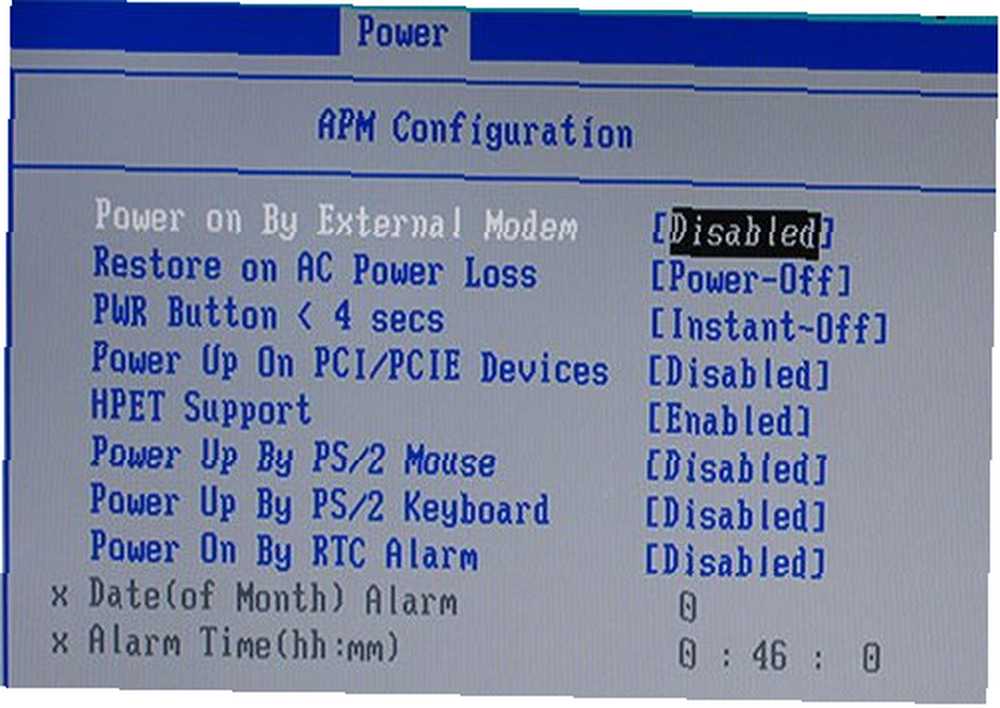
Ako ne možete pronaći opciju Wake on LAN, sljedeće postavljanje vjerojatno neće raditi. Međutim, i dalje možete podesiti Windows za pokretanje odabranih programa pri pokretanju. 4 Dosadni zadaci koje možete automatizirati pomoću programa Windows Task Scheduler. 4 Dosadni zadaci koje možete automatizirati pomoću programa Windows Task Scheduler Vaše vrijeme je previše dragocjeno da biste ga izgubili s ponavljajućim zadacima. Dopustite da vam pokažemo kako automatizirati i zakazati zadatke. Imamo i nekoliko sjajnih primjera. .
Brzo i jednostavno postavljanje
Ako vaše računalo podržava WoL, vaš prvi korak je instalacija Probudi se na Lanu, besplatna aplikacija za Android.
Preuzimanje datoteka: Probudite se na Lanu (besplatno)
Dalje, moramo povezati vaš Android uređaj s računalom sa sustavom Windows pomoću aplikacije.
Kada prvi put otvorite aplikaciju, ona će izgledati prilično mračno. Dodirnite + ikonu u donjem desnom kutu i slijedite upute na zaslonu da biste dodali svoj prvi uređaj.
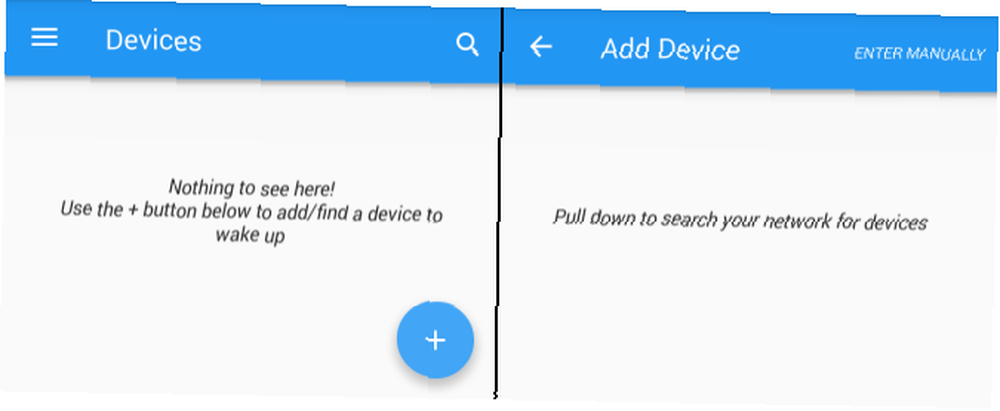
Nakon što slijedite upute aplikacije, tražit će uređaje povezane s vašom lokalnom mrežom. Ako mnoštvo računala, telefona i tableta upotrebljava vašu internetsku vezu, popis može biti zbunjujući. Najlakši način za prepoznavanje vašeg ciljanog računala je putem njegove MAC adrese. Kako potražiti MAC adresu na vašem Windows računalu Kako potražiti MAC adresu na vašem Windows PC-u MAC adresa je jedinstveni identifikator za svaki komad hardvera spojen na vaš kućna mreža. Pokazujemo vam kako možete pronaći svoje MAC adrese i kako ih potencijalno promijeniti. .
Da biste pronašli MAC adresu svog računala, prijeđite na računalo i pritisnite Windows tipka + R, Unesi CMD, i udari Unesi. Zatim upišite ipconfig / all u naredbeni redak i pritisnite Unesi. Ova naredba će otkriti vaše računalo Fizička adresa, niz od šest dvoznamenkastih brojeva, također poznat kao MAC adresa.
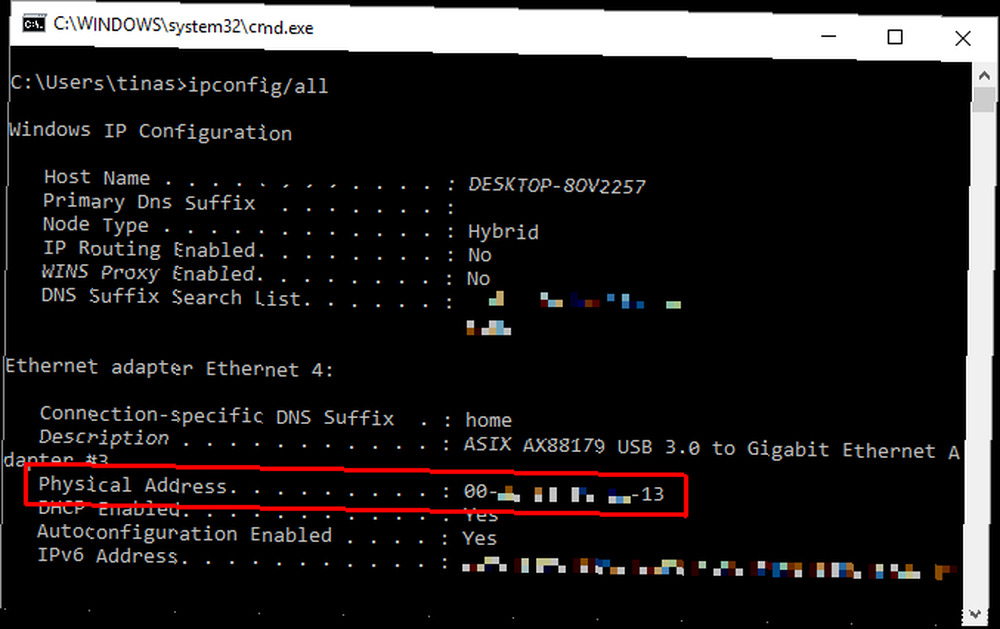
Vratite se u aplikaciju i odaberite unos s odgovarajućom MAC adresom. Odaberite a nadimak za uređaj i odaberite odgovarajuću Wi-Fi mreža.
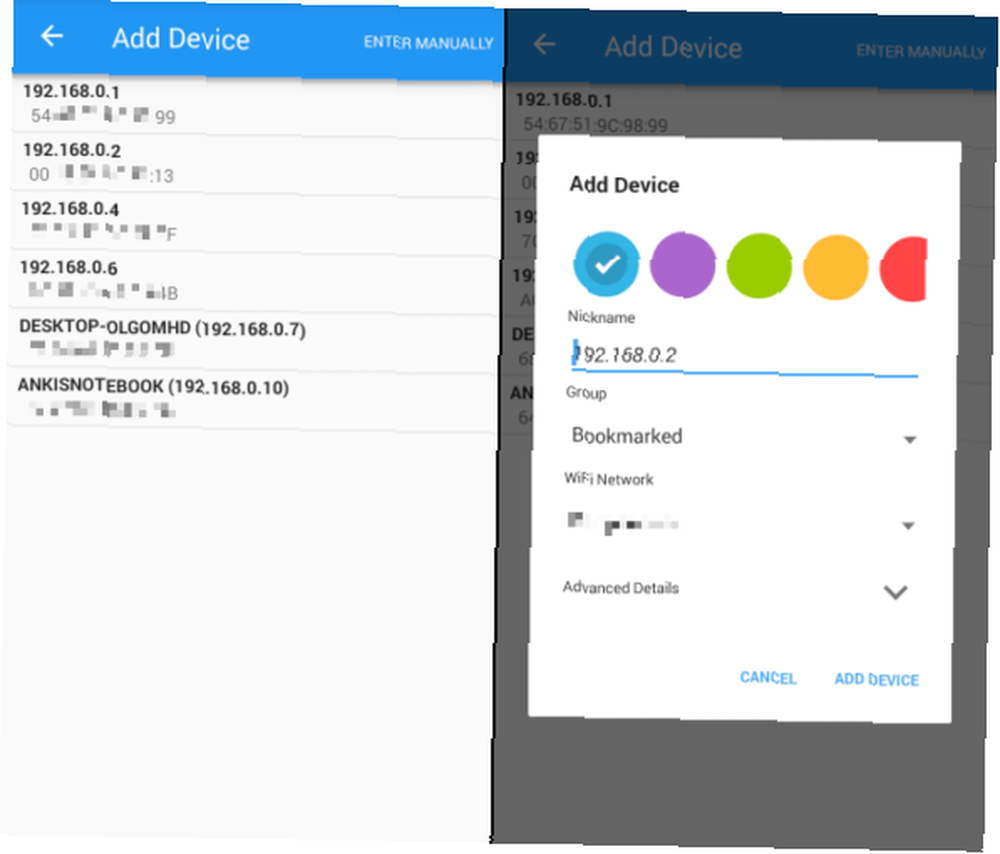
Jednom kada dodate svoje računalo u aplikaciju, vrijeme je da vidite djeluje li! Postavite svoje računalo Spavati ili hibernirati način rada (Start> Snaga> Spavanje / hibernacija) i pritisnite Probuditi gumba na aplikaciji Wake On Lan.
Ako uspije, super! Ako ne, za provjeru imate još dvije postavke.
Postavljanje Nitty Gritty
Dakle, omogućili ste WoL u BIOS-u i postavili aplikaciju kao što je gore opisano, a ona i dalje nije probudila vaše računalo? Pokušajte sa sljedećim postavkama.
Omogućite WoL za vaš mrežni adapter
Vjerovatno niste postavili mrežni adapter da bi prihvatio Wake-On-LAN paket.
U sustavu Windows 10 desnom tipkom miša kliknite gumb Početak gumb i odaberite Upravitelj uređaja. Možete i u Windows pretraživanju Upravitelj uređaja. Dođite do Mrežni adapteri, desnom tipkom miša kliknite onu koju koristite za povezivanje s internetom i odaberite Nekretnine.
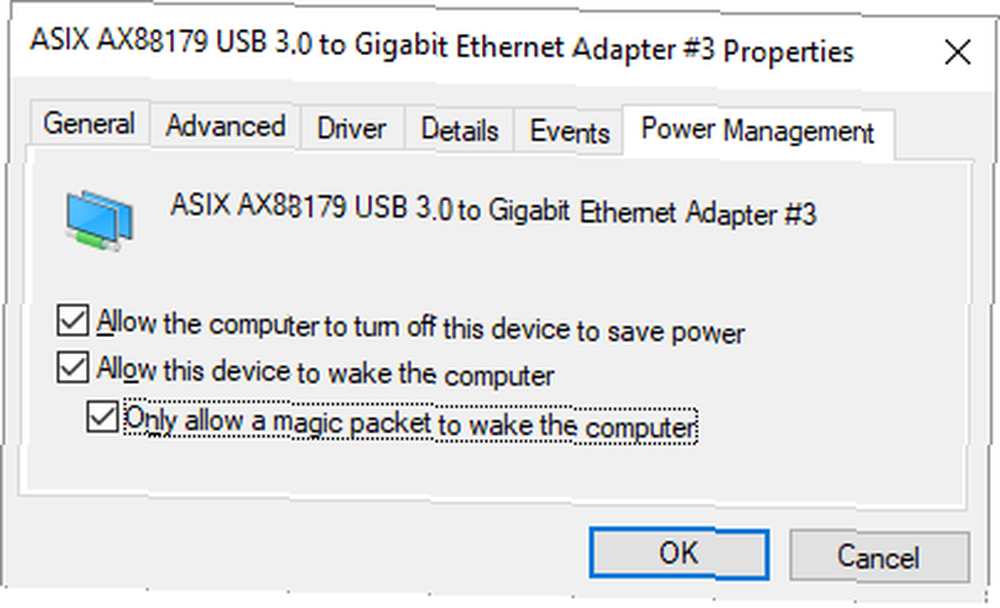
Na kartici Upravljanje napajanjem pronaći ćete tri potvrdna okvira, uključujući Dopustite ovom uređaju da probudi računalo i Dopustite samo čarobnom paketu da probudi računalo. Ako nisu već provjereni, učinite to. Ovo bi trebalo riješiti sve probleme zbog kojih aplikacija Android ne radi.
Onemogući brzo pokretanje
WoL funkcionira samo kad pokušavate probuditi računalo iz stanja mirovanja ili hibernacije Kako riješiti probleme sa režimom mirovanja u sustavu Windows 10 Kako riješiti probleme sa načinom spavanja u sustavu Windows Evo nekoliko koraka za rješavanje problema kada trebate znati kako riješiti probleme sa načinom spavanja. u sustavu Windows 10. WoL ne radi sa zadanim hibridnim isključivanjem u sustavima Windows 8 i Windows 10. Jednostavno rješenje je isključivanje brzo pokretanje.
Otvori Upravljačka ploča, traziti Opcije napajanja, i odaberite Promijenite ono što rade tipke za napajanje. Na vrhu kliknite Promijenite postavke koje su trenutno nedostupne, zatim se pomaknite prema dolje i poništite potvrdni okvir Uključite brzo pokretanje (preporučeno). Na kraju kliknite Spremi promjene .
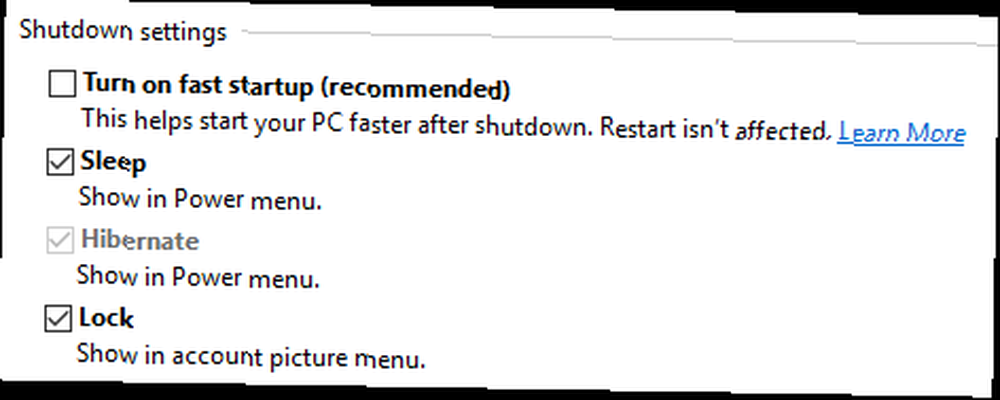
Sada stavite svoje računalo Spavati (Start> Snaga> Spavanje) i pokušajte ponovo. Je li napokon uspjelo?
Probudite Windows
Nakon što postavite aplikaciju Wake On Lan, možete pokrenuti svoje računalo pritiskom na gumb.
Nažalost, ova aplikacija neće vam omogućiti da automatski probudite svoje računalo; na primjer, budjenje vašeg računala na osnovu rasporeda ili dok vaš telefon uspostavlja vezu s vašom Wi-Fi mrežom. Za ovo posljednje pokušajte PCAutoWaker [No Longer Available], iako imajte na umu da aplikacija nije ažurirana od 2011.
Želite li to učiniti s računala? Isprobajte neku od ovih aplikacija za daljinsko upravljanje računalom sa sustavom Windows 5 načina da se daljinsko upravljanje računalom napaja ili se probudi LAN 5 načina da se daljinsko upravljanje računalom napaja ili da se probudi LAN ikad poželite da računalo možete uključiti ili isključiti na daljinu ili na raspored ili drugi okidači? Zamislite koliko biste vremena i energije mogli uštedjeti! Vrijeme je za upoznavanje Wake On LAN-a! .
Možete li preporučiti slične aplikacije za buđenje računala s Android telefona? Koji je razlog da koristite Wake-on-LAN? Čujemo vaša iskustva u komentarima!
Izvorno napisao Matt Smith 31. svibnja 2011.











